إلغاء تثبيت برنامج التشغيل
هذا يشرح الإجراء لإلغاء تثبيت برنامج تشغيل.
توجد طريقتان لإلغاء التثبيت: تشغيل برنامج إلغاء التثبيت من Windows واستخدام ملف إلغاء التثبيت.
المتطلبات الأساسية
عند بدء تشغيل جهاز الحاسوب، سجّل الدخول كمستخدم بصلاحيات المسؤول.
عرض شاشة [سطح المكتب] (عند استخدام Windows 8.1/Server 2012/Server 2012 R2)
الإجراءات
1.
قم بتشغيل برنامج إلغاء التثبيت الخاص ببرنامج التشغيل.
عند استخدام وظائف Windows
في حالة البدء من [ الإعدادات] ضمن القائمة "ابدأ"
الإعدادات] ضمن القائمة "ابدأ"
 الإعدادات] ضمن القائمة "ابدأ"
الإعدادات] ضمن القائمة "ابدأ"(1) اعرض [التطبيقات] (أو [النظام]) > [التطبيقات المثبتة] (أو [تطبيقات وميزات]).
(2) انقر فوق [⋯] لبرنامج التشغيل الذي تريد إلغاء تثبيته (أو حدد برنامج التشغيل) ← انقر فوق [إلغاء التثبيت].
في حالة البدء من [لوحة التحكم]
(1) اعرض [البرامج] > [إزالة تثبيت برنامج].
(2) حدد برنامج التشغيل الذي تريد إلغاء تثبيته ← حدد [إزالة التثبيت/التغيير] من القائمة.
عند استخدام ملف إلغاء التثبيت المتوفر مع برنامج التشغيل
انقر مرتين على أحد الملفات التالية.
عند استخدام ملف في مجلد برنامج تشغيل مثبَّت
استخدم [UNINSTAL.exe] متطابق مع المشغل في المجلد التالي.
\Canon\PrnUninstall<مجلد تثبيت>
عند استخدام الملف في قرص CD-ROM المرفق أو في مجلد برنامج التشغيل الذي تم تنزيله
استخدم الملف التالي في مجلد برنامج التشغيل الذي حصلت عليه.
misc\UNINSTAL.exe
اختر اسم الجهاز الذي تريد إلغاء تثبيته ← انقر [حذف].
[تنظيف]: انقر هنا بشكل متزامن لحذف جميع الملفات ومعلومات السجلات المتعلقة بكل برامج التشغيل المعروضة في القائمة، وليس برنامج التشغيل المختار فقط. انقر [حذف] لإجراء إلغاء التثبيت العادي لبرنامج التشغيل.
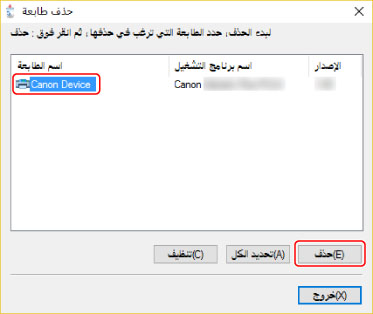
3.
في شاشة التأكد من أنه تم حذف الطابعة أم لا، انقر [نعم].
4.
على الشاشة [حذف طابعة]، انقر [خروج].